
方法一:暫時指定語言環境
LANG=en_US ./runInstaller
執行上述指令即可顯示出正常的英文介面,如下圖:
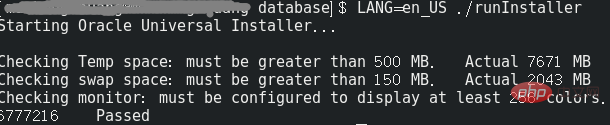
方法二:安裝oracle中jre字型庫的中文字體
1、下載字型檔
2、進入database/stage/Components/oracle.jdk/1.6.0.75.0/1/DataFiles/
12c環境下,此資料夾下有filegroup1.jar filegroup2.jar filegroup3.jar filegroup4.jar filegroup5.jar
11gR2環境下,此資料夾下有all.jar
3、用歸檔管理器開啟filegroup2.jar 或all.jar ,依序開啟/jdk/jre/lib/fonts/
(視oralce版本不同,此處不一樣,上面路徑裡的/1.6.0.75.0/ 也可能不一樣)
直接將上面下載的fallback解壓縮後的fallback文件夾放入如下圖路徑:
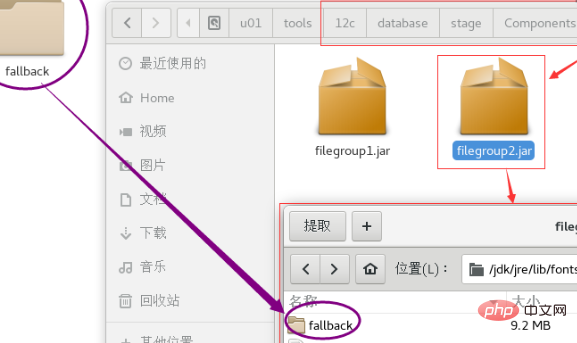
4、關閉歸檔管理器,再執行 ./runInstaller後,中文即可正常顯示:
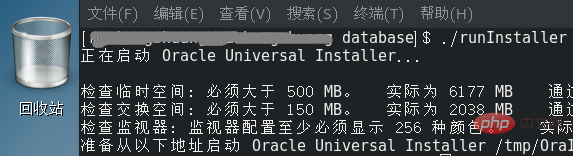
推薦教學:linux教學
#以上是linux安裝oracle出現介面亂碼的詳細內容。更多資訊請關注PHP中文網其他相關文章!


